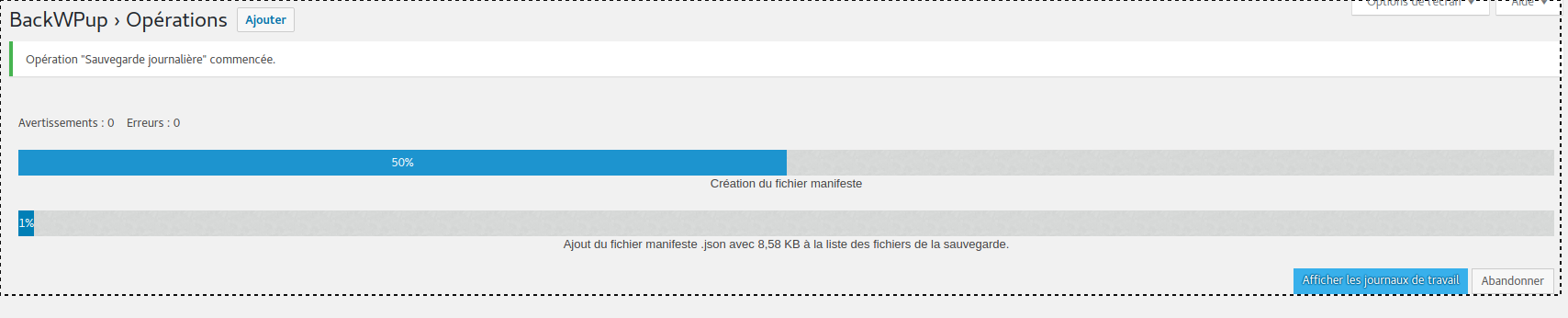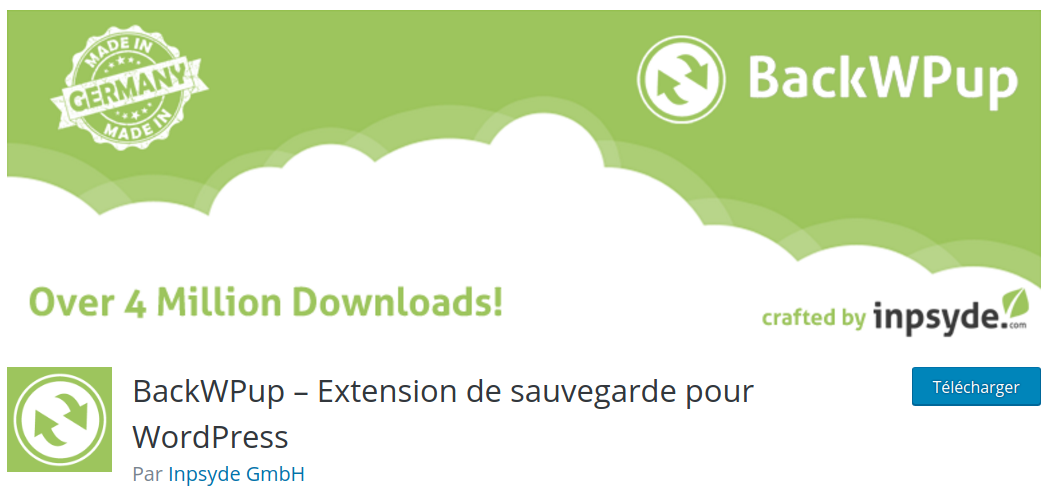
Comment mettre en place la sauvegarde de son site internet WordPress
Faire des sauvegardes (backups) de son site internet devrait être obligatoire, je ne compte plus le nombre de personnes que je connais ayant perdu leur données en ayant dit “Je ferais des sauvegardes”.
Sur internet c’est encore plus vrai, car n’importe quel serveur peut crasher, et si votre hébergeur n’a pas de système de sauvegarde, vous l’avez dans l’os (chez Cubis nous sauvegardons les backups sur un autre serveur).
Un exemple simple. Vous faites une mise à jour de WordPress, dès lors, plus moyen d’accéder au site internet ni à l’administration ; votre site reste blanc. Si vous avez mis en place des sauvegardes, il sera bien plus rapide de restaurer votre site internet.
BackWPup : Sauvegarder son site internet WordPress tous les jours
Le plugin BackWPup permet de sauvegarder facilement son site internet WordPress sans connaissance techniques.
Dans BackWPup > Opérations, créer une nouvelle opération : je l’ai appelé Sauvegarde journalière.
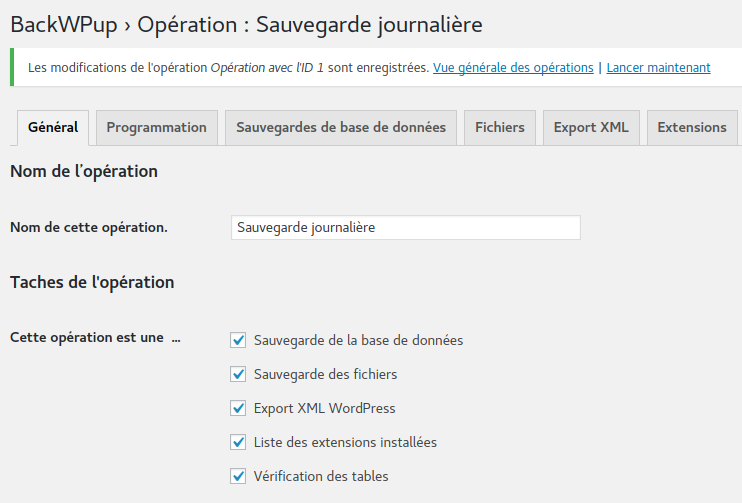
J’ai coché toutes les sauvegardes possibles
- Sauvegarde de la base de données (essentiel)
- Sauvegarde des fichiers (essentiel)
- Export XML WordPress (permet d’exporter le contenu du site WP pour le réimporter dans une nouvelle instance de WP)
- Liste des extensions installées (pour pouvoir les réinstaller facilement en cas de restauration)
- Vérification des tables (optionnel, permet de vérifier si la base de données n’est pas corrompue)
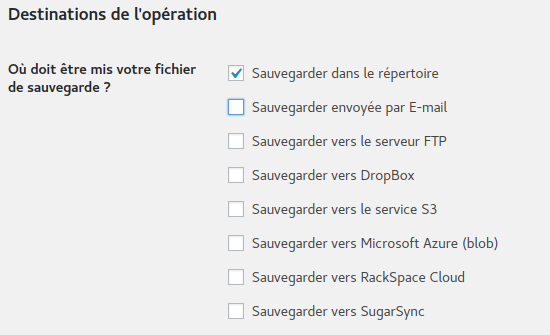
Sauvegarder dans le répertoire est la bonne chose à faire de base.
Le mieux est d’envoyer la sauvegarder sur un autre serveur (comme un FTP). DropBox permet de stocker gratuitement quelques gigas, mais je ne fais absolument pas confiance à ce service.
Enregistrer ensuite la nouvelle opération de sauvegarde quotidienne de WordPress.
Programmer la sauvegarde de son site internet WordPress
Dans l’onglet programmation, j’ai simplement indiqué une sauvegarde quotidienne de WordPress.
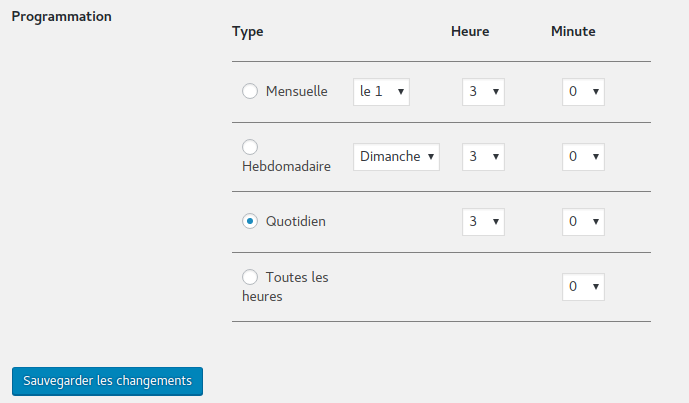
Lancer la sauvegarde manuelle de son site internet WordPress
Dans BackWPUp > Opérations, passez votre souris sur la sauvegarde que vous voulez tester et cliquez sur “Lancer la sauvegarde manuelle“.
Votre site sera alors sauvegardé et vous pourrez vérifier que votre système de sauvegarde fonctionne correctement.